با عرض سلام حضور تمامی دوستان و علاقه مندان به برنامه نویسی آندروید
خب بالاخره شروع به آموزش کردیم توی سایت خودمون
بریم سر اصل مطلب
میخوام اینجا بطور کاملا خودمونی بیام و آموزش آندروید رو بگم دیگه!!!
سر فصلهایی که میخوام بگم ایناست:
البته جاوا آموزش نمیدم اولش چون در کل بگم به من چه!!!
برید توی بخش جاوا یکی رو پیدا کنید بیاد آموزش بده دیگه !!!
خلاصه بگم که بعد از ماه رمضون اگه زنده موندم انشاالله در خدمتتون هستم(البته یه کلاس هم دارم که اگه بشه با هم جلو ببرمشون خیلی خوب میشه)
خلاصه که ما در خدمتیم نظر شما رو بشنویم راجع به اون نظر سنجی که گفتما!!!
التماس دعا
یاعلی
خب بالاخره شروع به آموزش کردیم توی سایت خودمون
بریم سر اصل مطلب
میخوام اینجا بطور کاملا خودمونی بیام و آموزش آندروید رو بگم دیگه!!!
سر فصلهایی که میخوام بگم ایناست:
- معرفی نرم افزارهای مورد استفاده برای برنامه نویسی آندروید(جاوا)
- طریقه ی نصب دو نرم افزار پرکاربرد (اکلیپس و آندروید استودیو)
- مباحث کلی در رابطه با آندروید(توضیحات اولیه)
- شروع اولین پروژه و توضیح جزئیات(پوشه ها و فایلهای موجود)
- توضیحاتی در رابطه با دالویک و مانیفست
- توضیح فایل مهم R
- مخفی کردن نوار عنوان(TileBar)
- توضیح حالت عمودی یا افقی صفحه
- کار با ویجت های مختلف نظیر
- UI widget
- Buttons
- Toast (custom Toast)
- ToggleButton
- CHeckBox
- AlertDialog
- Spinner
- ListView
- AutoComplete
- RatingBar
- WebView
- SeekBar
- DatePicker and TimePicker
- Analog and Digital
- ProgressBar
- توضیحاتی کامل در رابطه با اینتنت ها (اینکه میگم کامل یعنی فکر نکنم چیز خاصی دیگه مونده باشه غیر از کپی کردن کدهای آماده و استفاده از اونها توی برنامه تون)
- آشنایی با ActivityForResult
- مسئله ی مهم کار با فرگمنت ها(یه مجموعه ی کامل در این رابطه رو آموزش دیدم و میخوام واستون بذارم انشاالله)
- کار با منوها اعم از
- Option Menu
- Context Menu
- Popup Menu
- سرویسهای آندروید
- Android AlaramManager
- آموزش کار با Preferences
- آموزش نحوه ی ارتباط با حافظه ی داخلی و خارجی
- آموزش پایگاه داده
- آموزش SQLite Spinner
- تجزیه یا پویش فایلهای ایکس ام ال با روش SAX
- تجزیه یا پویش فایلهای ایکس ام ال با روش DOM
- آموزش XMLPullParser
- تجزیه فایلهای JSON
- کار با بخش مولتی مدیا (صدا و تصویر و ضبط و...)
- پروژه ی TextToSpeech
- آموزش بخش کامل AndroidTelephony
- مثل گرفتن حالتهای مختلف مکالمه
- Simple Caller Talker
- Phone Call
- Send SMS
- Send Email
- دستگاه های ارتباطی آندروید
- Bluetooth
- List Paired Devices
- WIFI
- کار با دوربین
- کار با سنسورها
- گرافیک در آندروید
- انیمیشن در آندروید
- وب سرویس آندروید
البته جاوا آموزش نمیدم اولش چون در کل بگم به من چه!!!
برید توی بخش جاوا یکی رو پیدا کنید بیاد آموزش بده دیگه !!!
خلاصه بگم که بعد از ماه رمضون اگه زنده موندم انشاالله در خدمتتون هستم(البته یه کلاس هم دارم که اگه بشه با هم جلو ببرمشون خیلی خوب میشه)
خلاصه که ما در خدمتیم نظر شما رو بشنویم راجع به اون نظر سنجی که گفتما!!!
التماس دعا
یاعلی
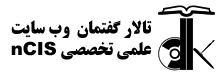





![[عکس: packages.gif]](http://forum.ncis.ir/images/ads/packages.gif)